开始操作前必看帖:
可视化编辑器(0代码策略交易)使用教程
指标量化实盘交易对接(全市场实时交易)使用教程
step1 - 复制任意指标,粘贴至投研端
本案例以通达信指标为例,同时支持文华,同花顺,大智慧等软件指标
a.把通达信代码全选,然后复制
b.复制到投研端新建vba模型,编译后运行
建议新建在<font color = red>技术指标 - 能量指标</font>目录下,便于同步本教程操作学习
LINE1:=MA(C,20); // MA20
LINE2:=MA(C,60); // MA60
DIFF := EMA(CLOSE,12) - EMA(CLOSE,26);
DEA := EMA(DIFF,9);
MACD := 2*(DIFF-DEA), COLORSTICK;
金叉交易:CROSS(LINE1,LINE2) AND MACD > 0 ; // 标识现在是否是金叉点,且MACD是0轴上
死叉交易:CROSS(LINE2,LINE1) AND MACD < 0 ; // 标识现在是否是死叉点
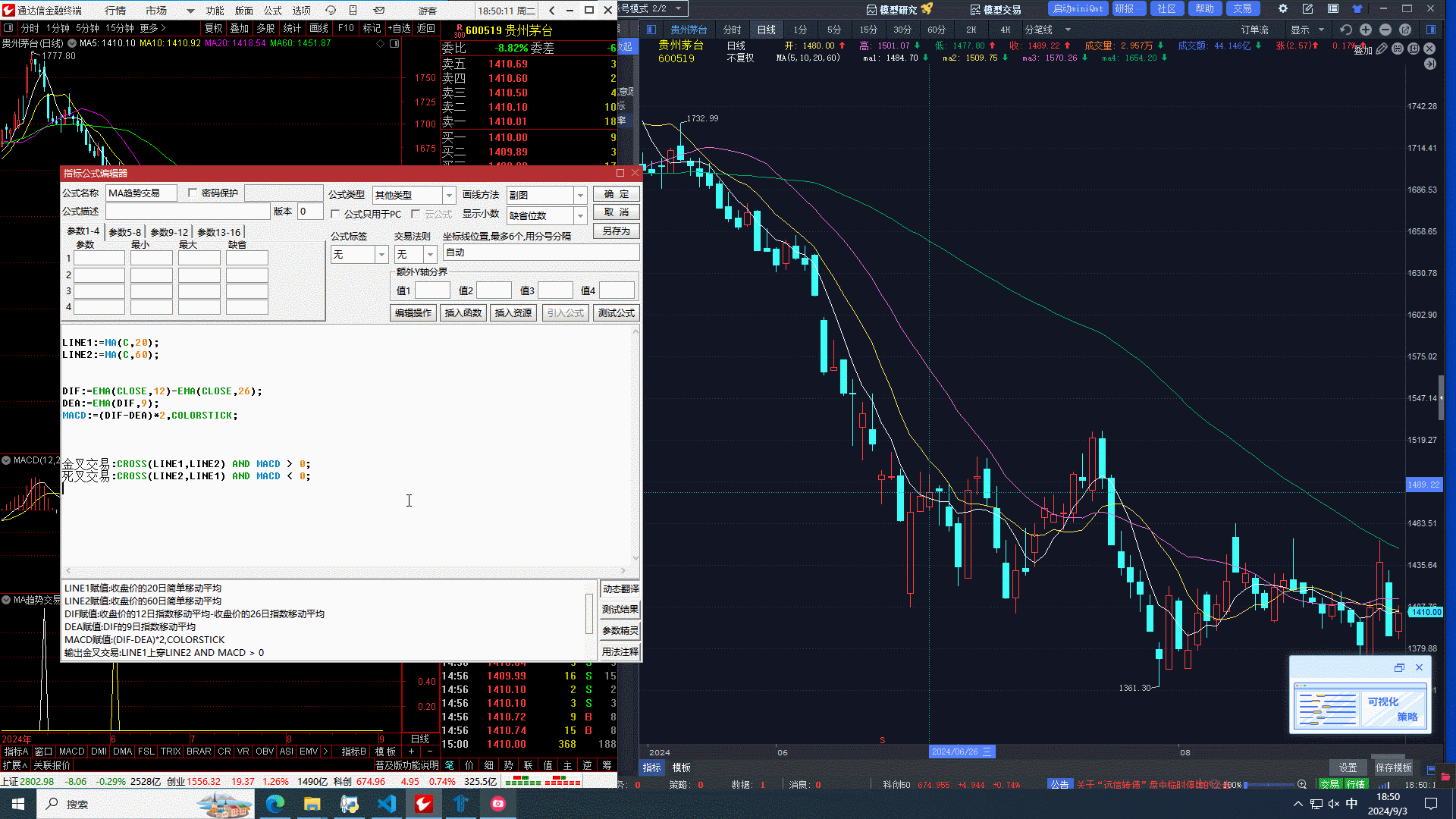
step2 - 进入可视化编辑模式,找到移植过来的指标
a.在刚刚的指标回测界面图形上,可以看到指标旁边的编辑,点击"编辑"-"可视化策略",进入可视化编辑模式
b.如果要添加指定股票,在<font color = red>个股股票</font>输入对应代码,点击右侧➕添加
c.如果选择股票池,可以通过 交易所,指数成份,上市板块,一级行业进行选择,ST股票可以去除或选中股票池中的ST成份股
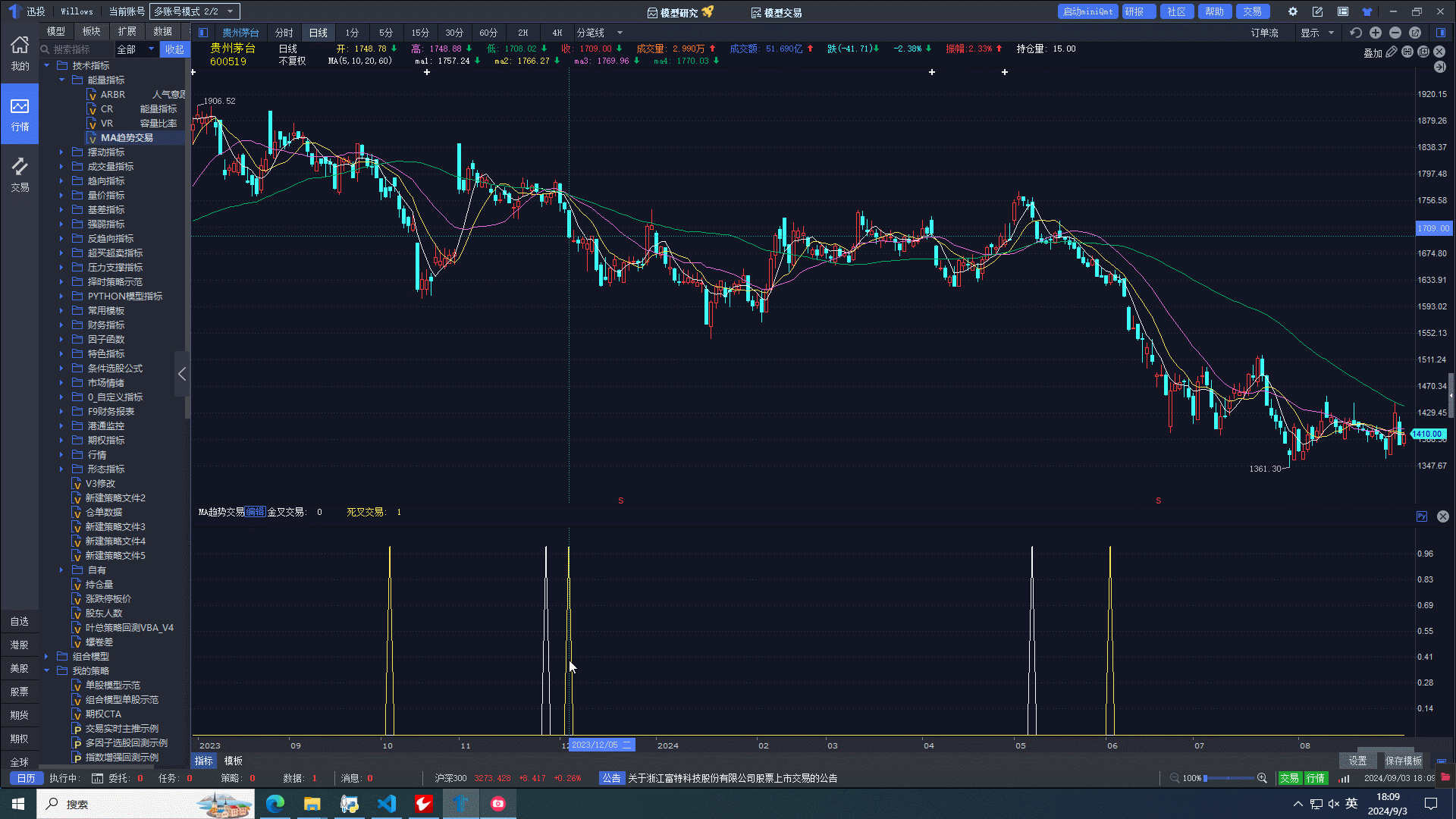
step3 - 设置回测参数,如调仓周期,回测时间段
a.调仓周期为5时,策略每5天检查一次交易信号,忽略中间状态,填1则每天检查
b.回测时间影响绩效统计的区间,根据策略需要选择
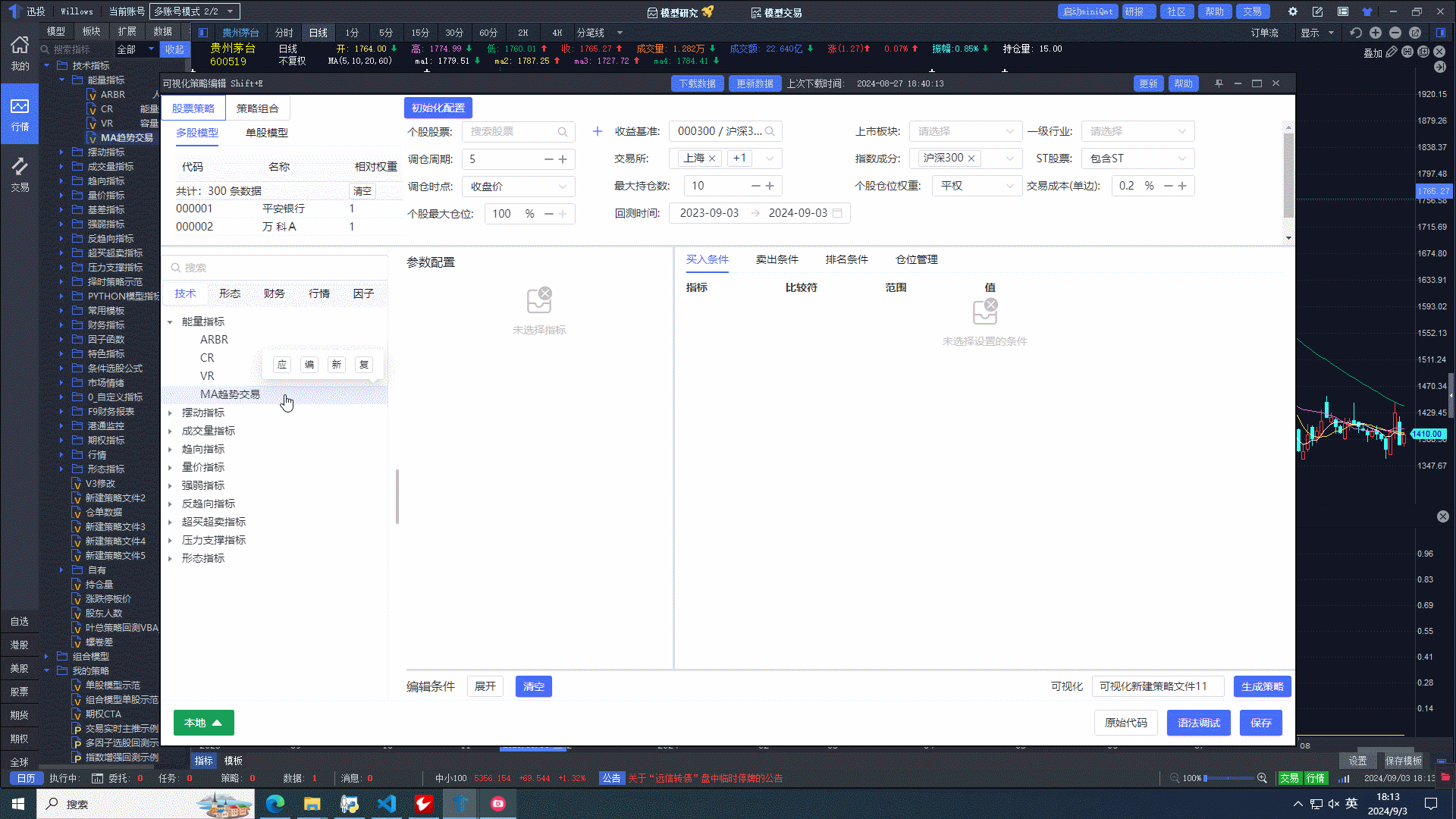
step4 - 选择买入卖出条件,进行回测
a.双击指标,在参数配置继续双击指标,则会出现里面的买卖信号,信号由数字1和0组成,1表示信号出现,0表示信号消失,在本教程中,你应该选择 :
买入条件-<font color = red>金叉交易 等于 1</font>
卖出条件-<font color = red>死叉交易 等于 1</font>
b.选择完成后点击左下角本地按钮 - 回测
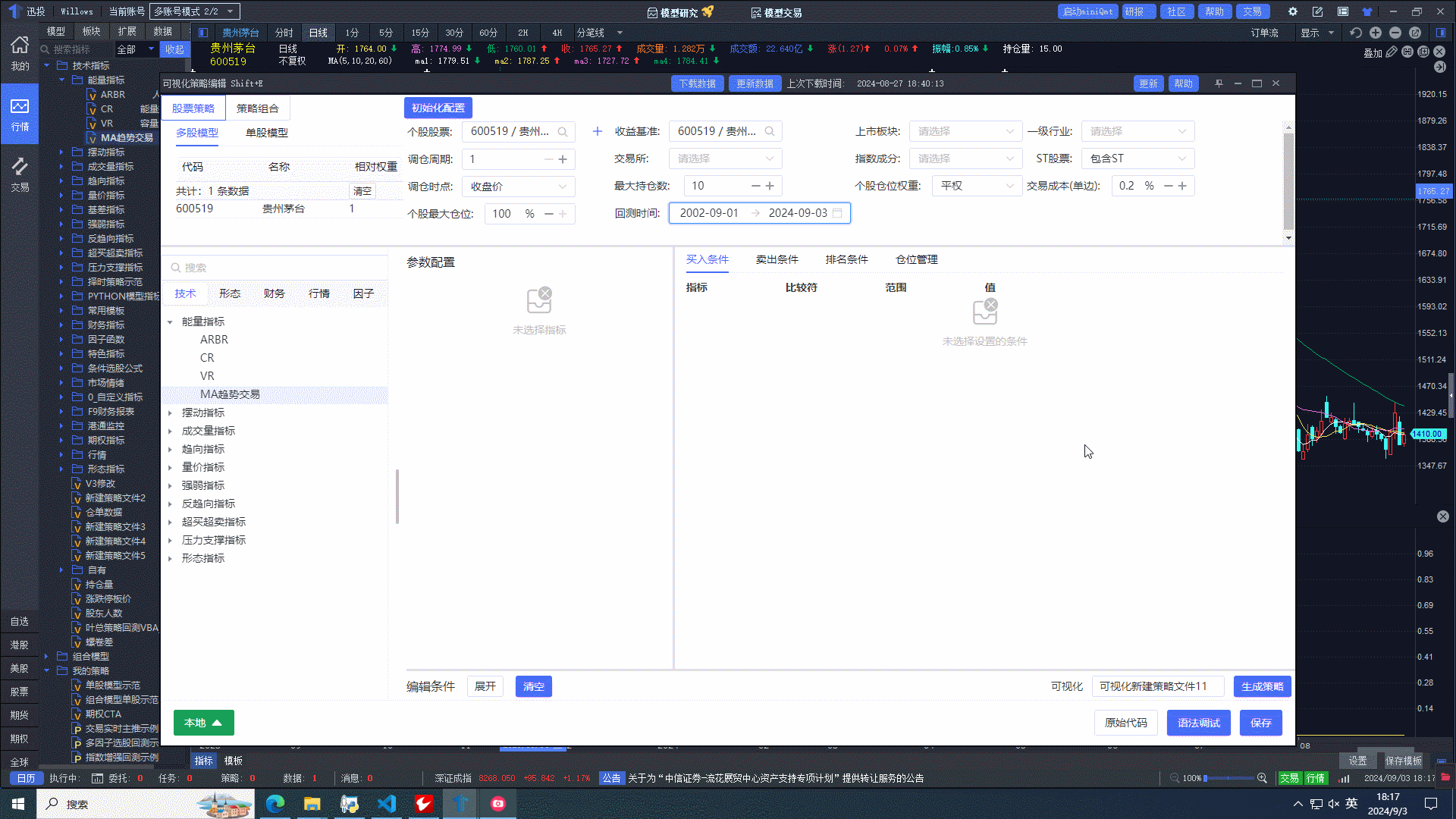
c.可视化界面的指标并不全是真假值(布尔类型),在不熟悉指标数值单位/范围的情况下,我们可以通过指标的 应 应用按钮将指标应用于图,查看数值范围
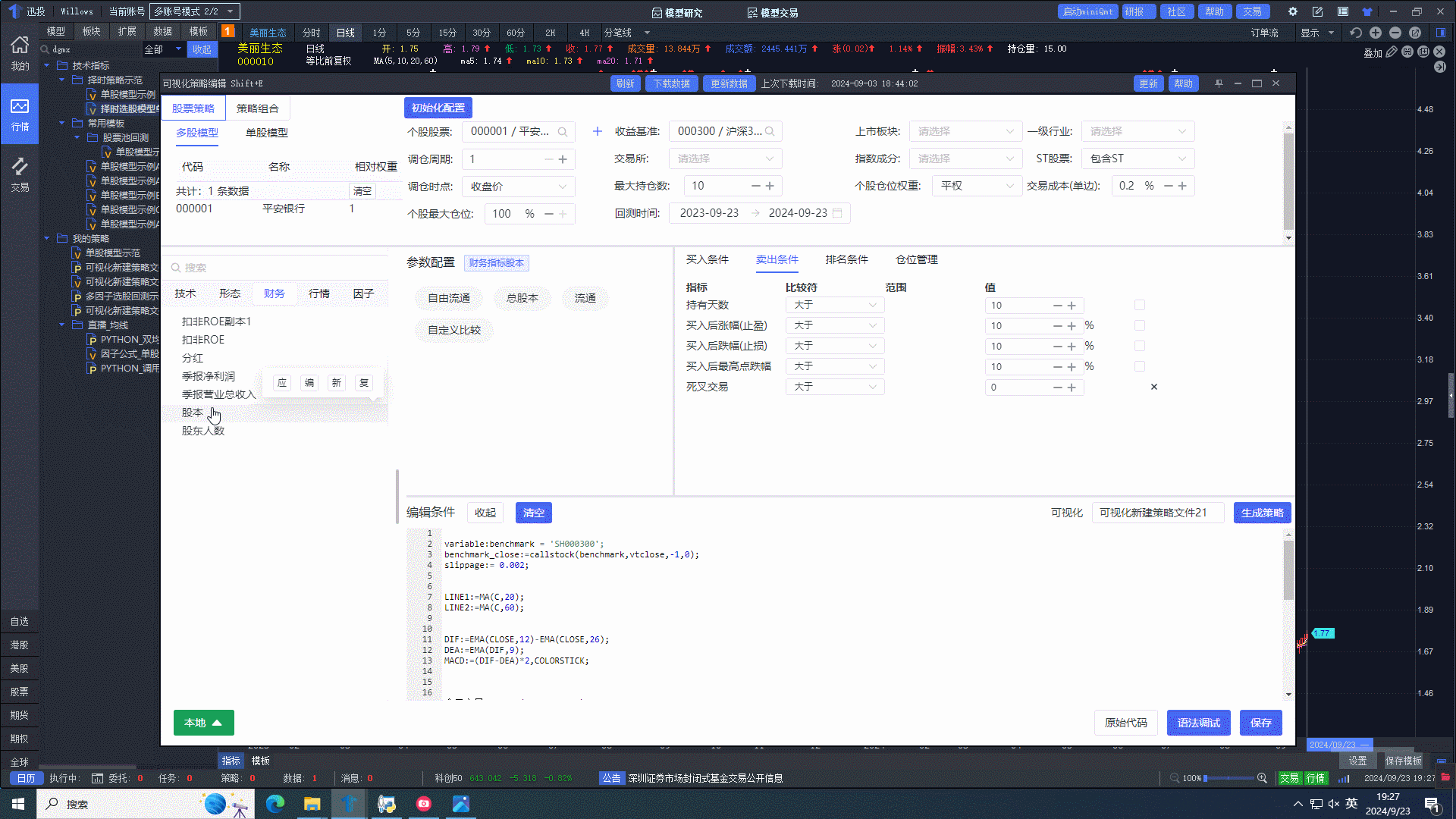
step5 - 回测结果查看
a.按方向键 ↑ 和 方向键 ↓ 可以放大和缩小图形
b.回测结果可以动态展示,移动鼠标可以看到不同时间点的,持仓;成交情况
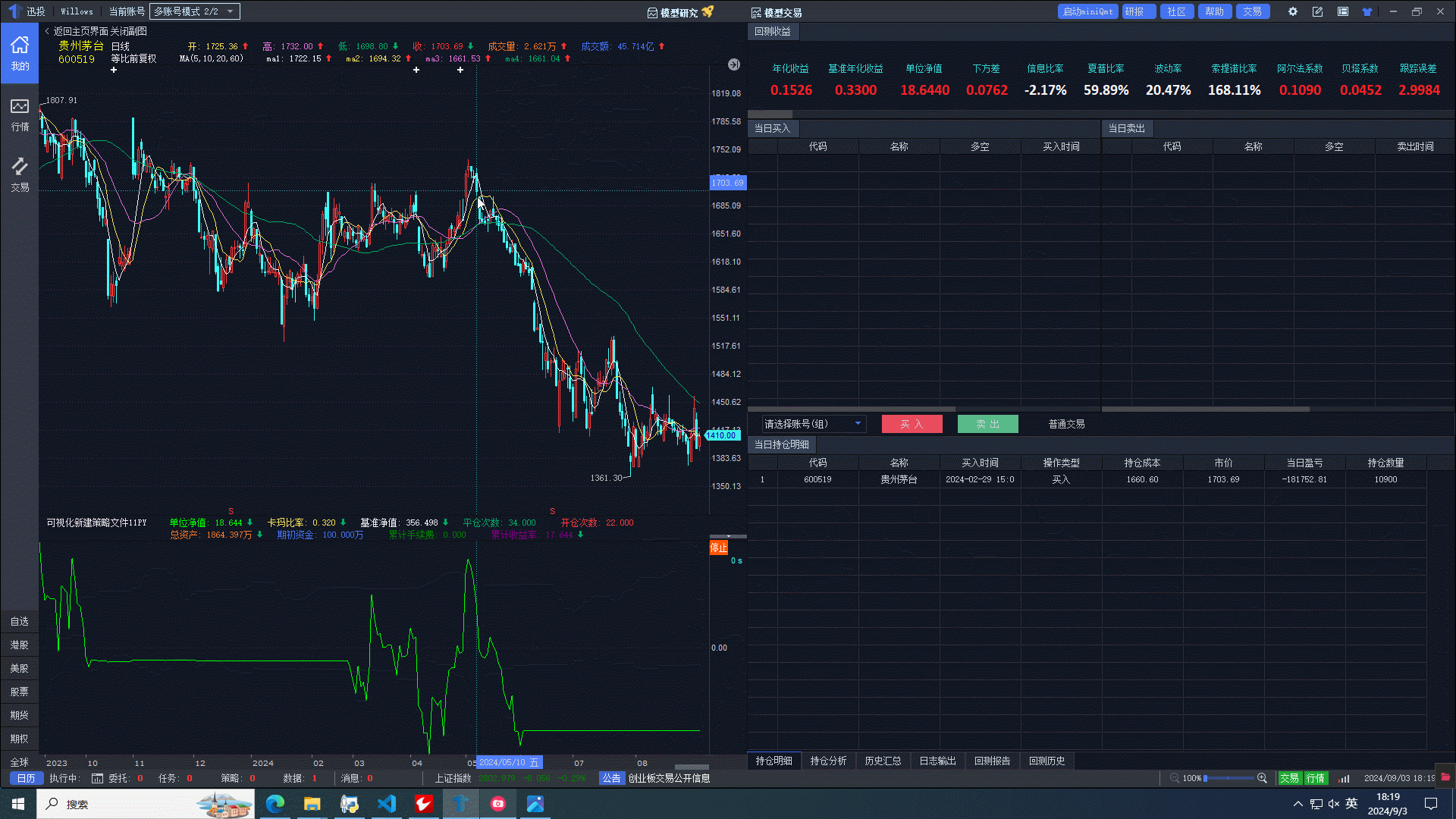
step6 - 配置模拟交易账号,下单算法
a.在可视化编辑界面,点击左下角本地按钮 - 模拟,可以跳转到模拟交易配置界面
b.依次选择账号类型;账号;下单算法后,点击确定可以保存设置
c.点击运行模式按钮,切换为实盘后,点击左侧 三角形按钮即可开始自动交易

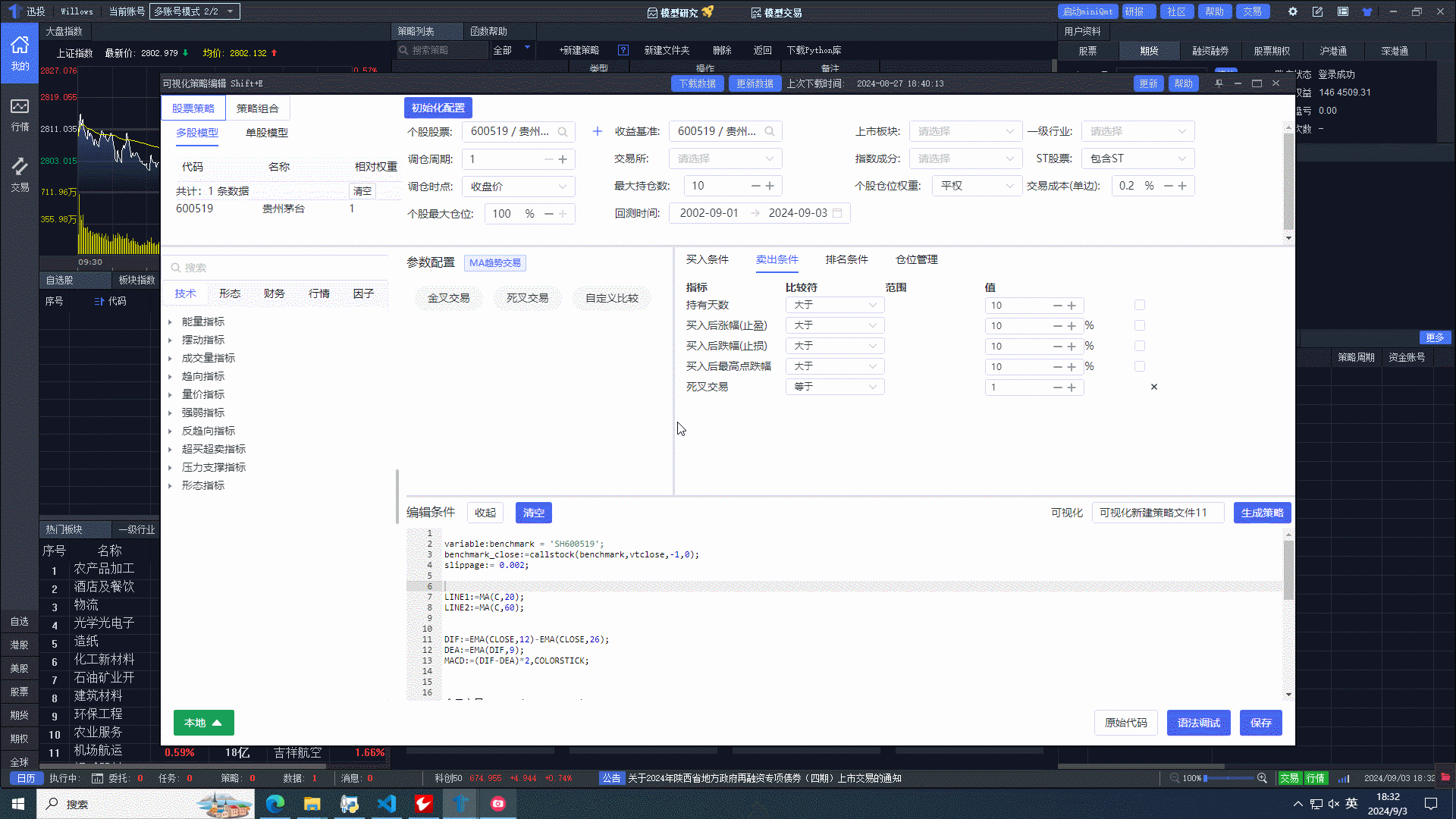
【进阶】step7 - 指标快速添加买卖条件,应用于可视化交易
永久添加买卖条件方法
a.鼠标移动至指标名称,点击 复 复制当前指标,并打开指标编辑器
b.在指标里,添加买卖条件,例如本示例中,我们添加 金叉 和 死叉 两个条件,来表示当 ma20上穿ma60 时进行买入,当 ma60下穿ma20 时卖出
c.点击 编译 按钮进行代码语句检查,编译通过则策略自动保存
d.在可视化编辑器的指标列表中找到刚才复制编辑过的指标(通常带 副本 两个字),即可看到刚添加的 金叉买 和 死叉 两个条件。
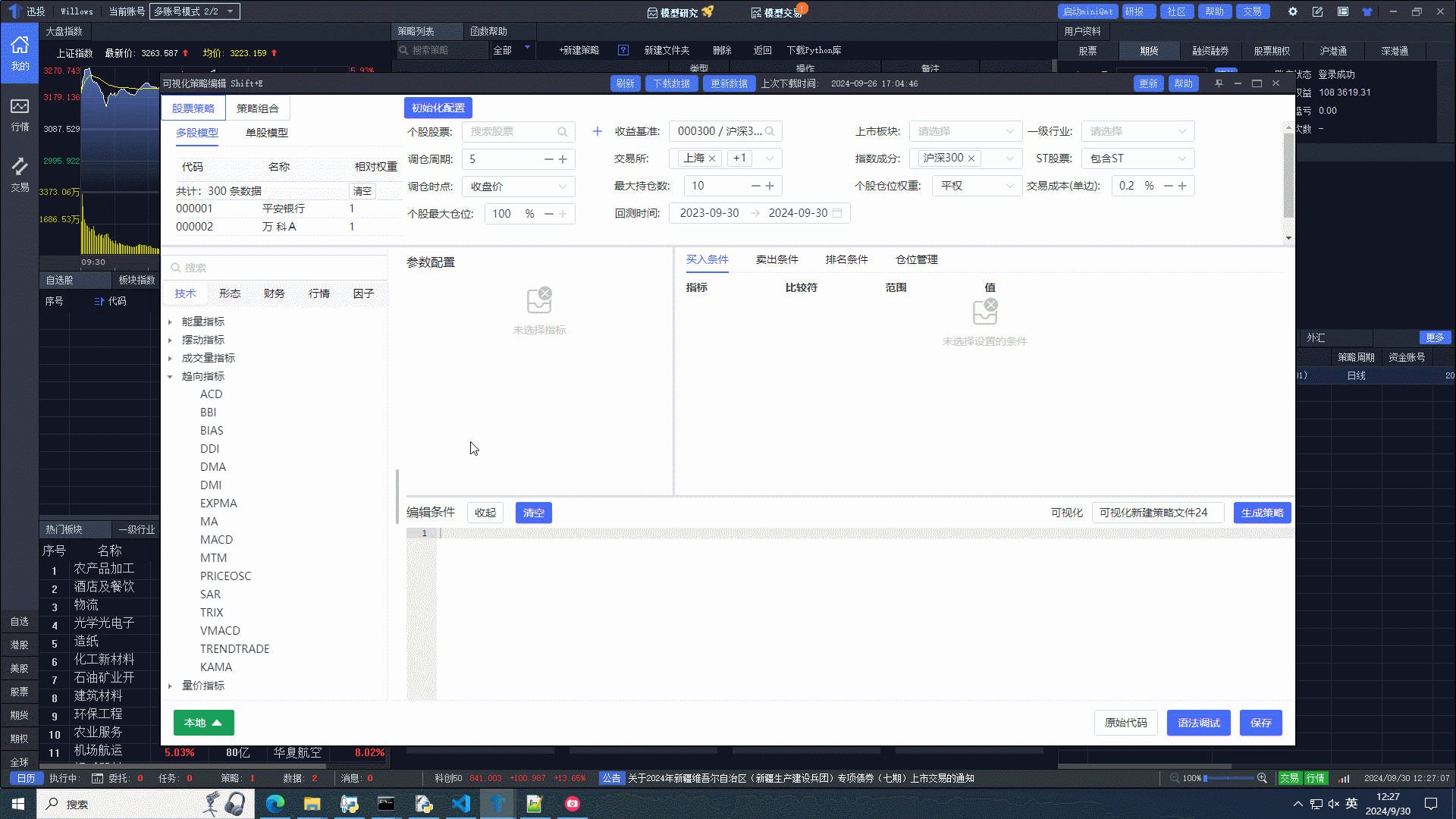
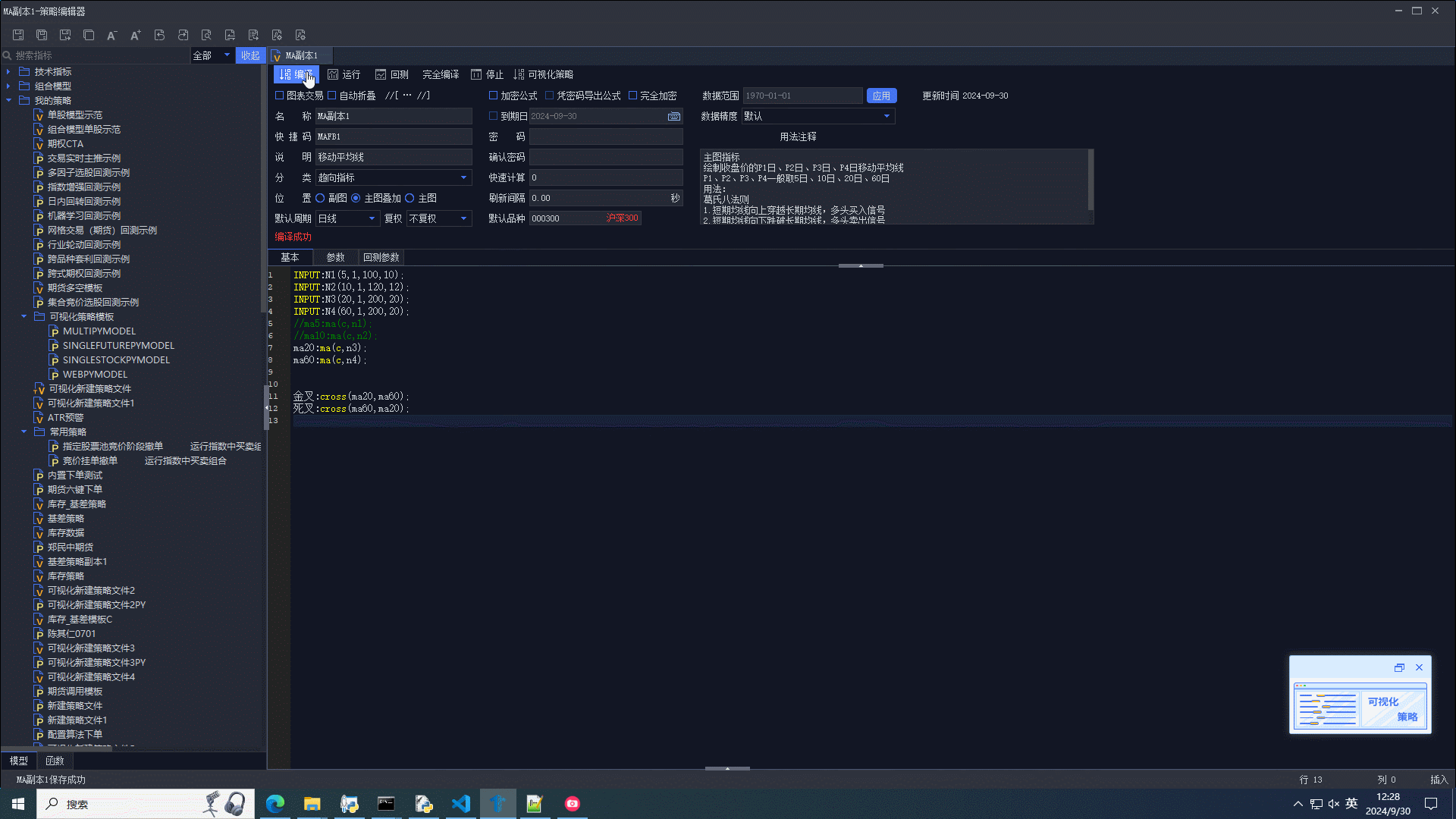
临时添加买卖条件方法
a.选择指标后,点击 自定义比较 ,按照已有参数输入买卖条件,例如在本示例中,我们在条件框输入 ma20 > ma60 即可完成买卖条件临时添加,这种方式不会对源码进行修改,只在本次编辑中临时生效
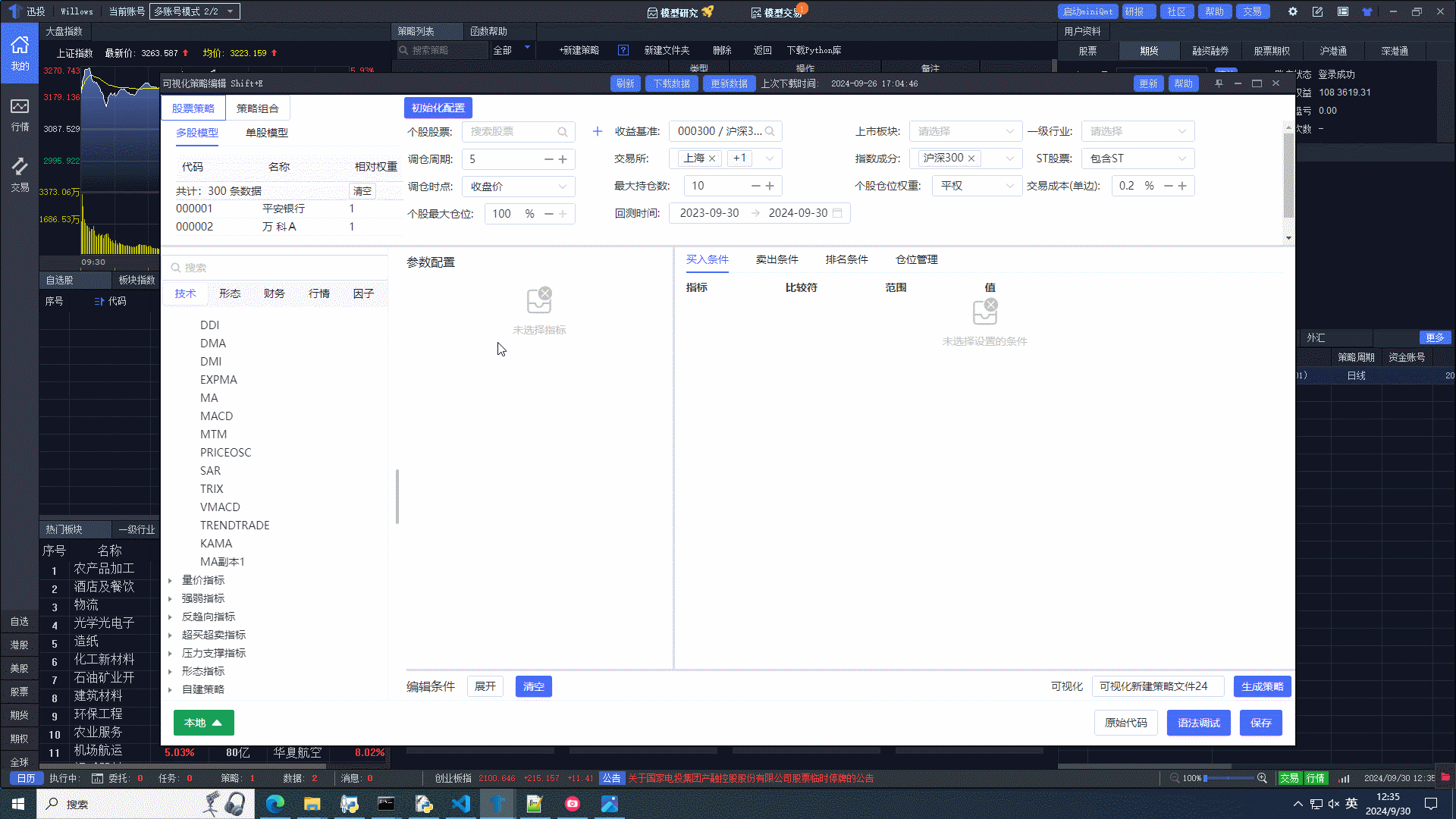
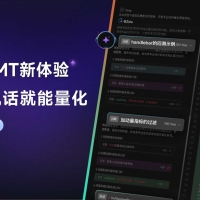 🔥迅投用户速速关注:论坛未公开的量化技巧4185 人气#QMT投研数据服务
🔥迅投用户速速关注:论坛未公开的量化技巧4185 人气#QMT投研数据服务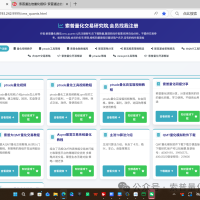 通达信量化指标-1魔鬼操盘手32 人气#量化经典
通达信量化指标-1魔鬼操盘手32 人气#量化经典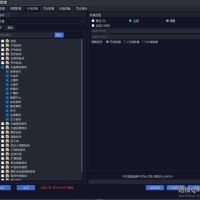 buy_open和sell_open下单日志出现【获取不37 人气#有问必答
buy_open和sell_open下单日志出现【获取不37 人气#有问必答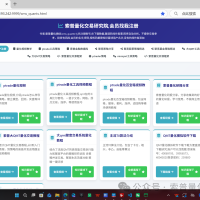 量化研究--修复雪球交易系统重大的问题46 人气#量化经典
量化研究--修复雪球交易系统重大的问题46 人气#量化经典